Annons
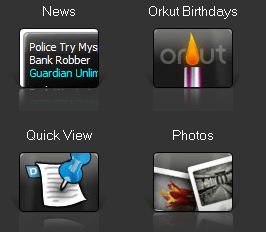 Google Desktop är ett bra verktyg för sociala nätverk. De Twitter 8 Top Twitter-spårverktyg för att organisera de människor du följer Läs mer och Facebook Hur fungerar Facebook? Nötter och bultar [Teknisk förklaring] Läs mer prylar låter dig hålla dig uppdaterad med dina vänner utan att ens behöva starta en fullständig webbläsare. Andra Google Desktop-prylar, som anpassade klockor och datorprestationsmätare, ser bara platt ut.
Google Desktop är ett bra verktyg för sociala nätverk. De Twitter 8 Top Twitter-spårverktyg för att organisera de människor du följer Läs mer och Facebook Hur fungerar Facebook? Nötter och bultar [Teknisk förklaring] Läs mer prylar låter dig hålla dig uppdaterad med dina vänner utan att ens behöva starta en fullständig webbläsare. Andra Google Desktop-prylar, som anpassade klockor och datorprestationsmätare, ser bara platt ut.
Men Google Desktop är inte bara en nyhet. Det finns många prylar tillgängliga för Google Desktop som kan förbättra din produktivitet. Denna guide rundar upp toppen fem produktivitetsförbättrande prylar du kan hitta för Google Desktop.
Det bästa sättet att lägga till dessa Google Desktop-prylar är att helt enkelt högerklicka på sidopanelen för Google Desktop och sedan klicka på Lägg till prylar. Skriv namnet på gadgeten i det övre vänstra sökfältet för att hitta den. Håll sedan muspekaren över gadgetens ikon och välj Lägg till. Google Desktop hanterar resten.
Uppgiftslista och tidtimer
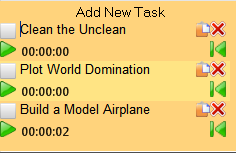 Att ha en to-to-lista kan vara bra, men den gammaldags metoden att lägga ner den på papper är inte alltid den bästa. Papper kan lätt gå förlorat och du behöver inte fylla på en lista med saker att göra i fickan när du reser, eller hur?
Att ha en to-to-lista kan vara bra, men den gammaldags metoden att lägga ner den på papper är inte alltid den bästa. Papper kan lätt gå förlorat och du behöver inte fylla på en lista med saker att göra i fickan när du reser, eller hur?
Det finns ganska många to-do list gadgets tillgängliga, men bäst den ena är Aktivitetslistan och Tidtimern. Denna lista har verkligen två funktioner. Den första är att hålla reda på vad du måste göra idag. Den andra är att hålla reda på hur mycket tid du spenderar på att göra det. Om du är någon som är egenföretagare är timern ett fantastiskt verktyg, eftersom det håller dig ärlig om hur mycket tid du faktiskt spenderar på arbete.
Läs Feed
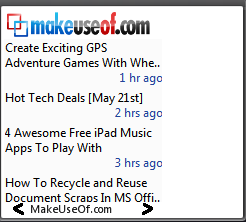 Nyheter är inte alltid en distraktion. För många är det viktigt att ha information så snabbt som möjligt. Men nyhetsapparaterna som tillhandahålls av många medier är mycket begränsade vad de kan göra för dig. De är vanligtvis fokuserade på att få dig att gå till deras webbplats snarare än att presentera nyheter för dig tydligt.
Nyheter är inte alltid en distraktion. För många är det viktigt att ha information så snabbt som möjligt. Men nyhetsapparaterna som tillhandahålls av många medier är mycket begränsade vad de kan göra för dig. De är vanligtvis fokuserade på att få dig att gå till deras webbplats snarare än att presentera nyheter för dig tydligt.
Det är där Read Feed-läsaren kommer in. Denna enkla RSS-läsare låter dig följa flera RSS-flöden på en gång. Nyheterna är formaterade i enkel text med grundläggande bilder och dateras, vilket gör det enkelt att läsa samtidigt som det minskar förmågan att distrahera dig när du är hårt på jobb.
Gmail-anmälare
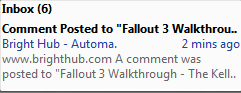 Att lägga till Gmail till Google Desktop kan hjälpa dig att svara på e-post snabbt, men att visa hela din Gmail-inkorg i Gmail-gadgeten känns lite klumpig. Ett bättre, mer fokuserat sätt att snabbt svara på e-postmeddelanden är att använda Gmail Notifer.
Att lägga till Gmail till Google Desktop kan hjälpa dig att svara på e-post snabbt, men att visa hela din Gmail-inkorg i Gmail-gadgeten känns lite klumpig. Ett bättre, mer fokuserat sätt att snabbt svara på e-postmeddelanden är att använda Gmail Notifer.
I stället för att visa hela inkorgen visar Gmail Notifier bara olästa meddelanden. Den visar dem i ett stort, lätt att klicka på läsformat. Du kan antingen läsa en sammanfattning av e-postmeddelandet eller öppna Gmail i din standardwebbläsare för att svara.
Google Kalender
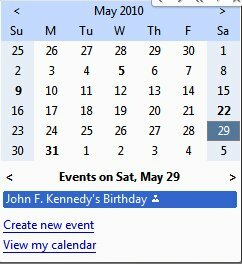 Google Kalender Bli organiserad denna termin med Google Kalender Läs mer är ett fantastiskt verktyg för all användning som inte verkar komma ihåg möten, födelsedagar och andra viktiga datum. Gadgeten Google Kalender går ännu längre genom att göra det enkelt att komma åt din Google Kalenderinformation från skrivbordet.
Google Kalender Bli organiserad denna termin med Google Kalender Läs mer är ett fantastiskt verktyg för all användning som inte verkar komma ihåg möten, födelsedagar och andra viktiga datum. Gadgeten Google Kalender går ännu längre genom att göra det enkelt att komma åt din Google Kalenderinformation från skrivbordet.
Alla datum som du har något schemalagt kommer att visas med fet text i din Google Kalender-gadget. Du kan sedan klicka på datumet för att läsa en sammanfattning av vad som är planerat för den dagen. Du kan också skapa en ny händelse från Google Kalender-gadgeten eller dubbelklicka på ett datum för att öppna Google Kalender i din standardwebbläsare och visa en utvidgad vy över dagens händelser.
Google översätt
 Förmågan att få kontakt med andra över hela världen online innebär att du oundvikligen kommer att stöta på situationer där du vill läsa något som inte finns på ett språk du talar. Att hitta en webbplats som kommer att översätta texten åt dig är ett sätt att ta itu med, men om du hittar att du stöter på det här problemet ofta hittar du det mycket lättare att använda Google Translate, en Google Desktop-gadget som kommer att översätta text åt dig när du anger den.
Förmågan att få kontakt med andra över hela världen online innebär att du oundvikligen kommer att stöta på situationer där du vill läsa något som inte finns på ett språk du talar. Att hitta en webbplats som kommer att översätta texten åt dig är ett sätt att ta itu med, men om du hittar att du stöter på det här problemet ofta hittar du det mycket lättare att använda Google Translate, en Google Desktop-gadget som kommer att översätta text åt dig när du anger den.
Google Translate kan översätta stöder flera språk. Detta inkluderar allmänt kända språk, som engelska, kinesiska och spanska, samt mindre kända språk som Cherokee och isländska. Skriv bara in eller kopiera och klistra in texten du behöver översätta och Google Translate hanterar resten.
Stavningskontroll
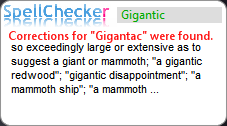 Vill du någonsin veta hur ett ord stavas så snabbt som du kan knäppa fingrarna? Vanligtvis måste du öppna Word i en sådan situation, eller så kan du bara skriva din misstänkta stavning i Google och se vad du slutar med, i hopp om att Internet styr dig.
Vill du någonsin veta hur ett ord stavas så snabbt som du kan knäppa fingrarna? Vanligtvis måste du öppna Word i en sådan situation, eller så kan du bara skriva din misstänkta stavning i Google och se vad du slutar med, i hopp om att Internet styr dig.
Med stavningskontrollgadgeten har du emellertid ingen anledning att tvivla. Denna enkla gadget låter dig skriva ett ord. Tryck på Enter och ordet kontrolleras för stavfel och korrigeras om det finns några. Du får också en snabb definition under ordet.
Linjal på skärmen
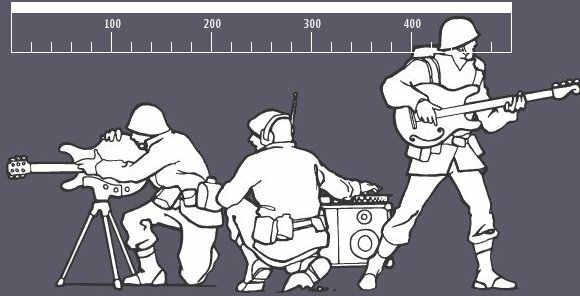
Om du arbetar med webbdesign eller fotografier kommer du ofta att behöva mäta en bild med en storlek på sidelementet. Detta kan dock vara svårt, särskilt om det inte är möjligt att importera det objekt du arbetar med till din favoritredigerare.
Linjalen på skärmen kan lösa problemet. Det är helt enkelt en linjal som visas på skrivbordet och kan mäta storleken på en bild i pixlar. Som standard är den 500 pixlar bred, men den kan justeras så att den är så bred eller så smal som behövs.
Hur gör du använder du Google Desktop? Har du mer produktivitetsgadgets som du vill rekommendera? Röst dem ut i kommentarerna.
Matthew Smith är frilansförfattare som bor i Portland Oregon. Han skriver och redigerar också för Digital Trends.